Διαφήμιση
Η παρακολούθηση της ζωντανής τηλεόρασης φαίνεται παλιά σχολείο στην εποχή του Netflix, αλλά δεν μπορείτε πάντα να βρείτε κάθε εμφάνιση ή ταινία που θέλετε σε μια υπηρεσία συνεχούς ροής. Η εναλλακτική λύση είναι η πληρωμή για καλωδιακή ή δορυφορική τηλεόραση, και ποιος θέλει να το κάνει αυτό;
Ευτυχώς, αν βρίσκεστε σε μια χώρα με επίγεια εκπομπή τηλεόρασης, μπορείτε να κόψετε το καλώδιο και να εγγράψετε ζωντανή τηλεόραση σε ένα DVR δικτύου με το Tvheadend αντί για το Raspberry Pi. Εδώ είναι πώς το κάνετε.
Τι είναι το Tvheadend;
Το Tvheadend είναι ένας διακομιστής συνεχούς ροής για εκπομπές ζωντανής τηλεόρασης. Μπορεί να χειριστεί τη ροή και την καταγραφή επίγειας τηλεόρασης επίγειας εκπομπής DVB-T / T2, όπως το Freeview στο Ηνωμένο Βασίλειο. Μπορεί επίσης να χειριστεί άλλες μορφές τηλεοπτικής ροής, συμπεριλαμβανομένων των καλωδιακών (DVB-C), δορυφορικών (DVB-S και DVB-S2), ATSC και IPTV.
Αυτός ο οδηγός θα επικεντρωθεί στη χρήση του Tvheadend με δέκτη DVB-T / T2 για επίγεια τηλεόραση επίγεια, αλλά πολλά από τα οι οδηγίες για τη ρύθμιση του Tvheadend θα παραμείνουν οι ίδιες εάν προτιμάτε να χρησιμοποιήσετε το Tvheadend για την εγγραφή της τηλεόρασης από άλλες εισόδους πηγές.
Τι χρειάζεστε
Για να ρυθμίσετε ένα DVR Tvheadend, θα χρειαστείτε τα εξής:
- Σμέουρα Pi 2, 3, ή 3Β + με θήκη
- Κάρτα MicroSD με εγκατεστημένο το Raspbian
- Μια τροφοδοσία υψηλής ποιότητας (5V @ 2.5A)
- Ένας δέκτης USB DVB-T / T2 για λήψη τηλεόρασης OTA ή ένα TV HAT Raspberry Pi TV
- Μια κεραία DVB-T / T2
- Ένας άλλος υπολογιστής, για συνδέσεις SSH, με εγκατεστημένο πρόγραμμα-πελάτη SSH
Το Ίδρυμα Raspberry Pi κυκλοφόρησε ένα Pi TV HAT που χρησιμοποιεί το Οι ακίδες GPIO του Raspberry Pi Όλα όσα πρέπει να ξέρετε για Raspberry Pi GPIO PinsΤο Raspberry Pi είναι ένας φανταστικός μικρός υπολογιστής, αλλά τι κάνουν ακριβώς οι ακίδες GPIO (γενικής χρήσης / εξόδου); Εν ολίγοις, ανοίγουν έναν ολόκληρο κόσμο ηλεκτρονικού τσιγκουράσματος και εφευρέσεως. Διαβάστε περισσότερα για να γίνει δέκτης DVB-T2. Εάν δεν έχετε κάποιο από αυτά, μπορείτε να χρησιμοποιήσετε έναν τυπικό δέκτη DVB-T / T2 USB.
Βήμα 1: Προετοιμασία του βατόμουρου Pi
Θα πρέπει να εγκαταστήσετε ένα λειτουργικό σύστημα επάνω πρώτα στο Raspberry Pi. αυτός ο οδηγός θα υποθέσει ότι έχετε λάμψει την τελευταία έκδοση του Raspbian Lite σε μια κάρτα microSD και το Pi σας έχει σύνδεση στο διαδίκτυο. Είναι επίσης καλή ιδέα να εκτελέσετε τις συνήθεις εντολές κατά την πρώτη εκκίνηση για να ενημερώσετε το Pi σας και να αλλάξετε τον προεπιλεγμένο κωδικό πρόσβασης:
sudo apt update. sudo apt αναβάθμιση. passwdΑν δεν το έχετε ήδη, αφού έχετε λάμψει την κάρτα microSD, προσθέστε ένα αρχείο που ονομάζεται ssh χωρίς επέκταση αρχείου στο μπότα χώρισμα. Αυτό θα σας επιτρέψει να συνδεθείτε μέσω SSH. Θα πρέπει να ελέγξετε τη διεύθυνση IP της Pi, την οποία μπορείτε να κάνετε χρησιμοποιώντας μια εφαρμογή παρακολούθησης δικτύου 6 μεγάλες εφαρμογές δικτύωσης Android για παρακολούθηση, ping και πολλά άλλαΤο τηλέφωνό σας Android μπορεί να λειτουργήσει μια ισχυρή συσκευή διαχείρισης δικτύου με αυτές τις έξι εφαρμογές για διάγνωση, παρακολούθηση και πολλά άλλα. Διαβάστε περισσότερα στο smartphone σας.
Μετά την εκκίνηση του Pi, συνδέστε το δέκτη DVB-T / T2 στο Pi σας (ή συνδέστε τον με τους ακροδέκτες GPIO, εάν χρησιμοποιείτε το HAT) και συνδεθείτε μέσω SSH. Βεβαιωθείτε ότι ο δέκτης USB λειτουργεί:
lsusbΥποθέτοντας ότι είναι, ελέγξτε ότι υπάρχει το υλικολογισμικό του δέκτη σας και φορτώνει:
dmesg | ουρά | grep dvbΑν η εντολή δεν επιστρέψει τίποτα (ή δεν υπάρχουν σφάλματα), ο δέκτης DVB-T / T2 θα πρέπει να είναι έτοιμος. Εάν η εντολή επιστρέφει αποσπάσματα ημερολογίου που υποδεικνύουν ότι το υλικολογισμικό σας δεν μπορεί να φορτωθεί ή αν λείπουν τα αρχεία υλικολογισμικού που χρειάζεστε, θα πρέπει να τα κατεβάσετε.
Ένα αποθετήριο Git από τους προγραμματιστές του OpenELEC, ενός διανομικού κέντρου πολυμέσων Linux, περιέχει ένα μεγάλο αριθμό αρχείων υλικολογισμικού για διάφορα chipset tuner. Για να τα εγκαταστήσετε στο Pi σας, εκτελέστε τις παρακάτω εντολές στο τερματικό σας και επανεκκινήστε:
sudo apt install git. git clone https://github.com/OpenELEC/dvb-firmware.git. cd dvb-firmware. ./εγκαθιστώ. sudo επανεκκίνησηΒήμα 2: Εγκατάσταση του Tvheadend
Για να εγκαταστήσετε το Tvheadend και τυχόν πρόσθετα πακέτα, πληκτρολογήστε:
sudo apt install tvheadendΤύπος Υ και πατήστε enter για να συμφωνήσετε για την εγκατάσταση. Καθώς αρχίζει, θα πρέπει να δώσετε ένα όνομα χρήστη για το Tvheadend για πρόσβαση διαχειριστή μόλις εγκατασταθεί. Πληκτρολογήστε ένα κατάλληλο όνομα χρήστη και έπειτα πατήστε enter.
Θα χρειαστεί να δώσετε έναν κωδικό πρόσβασης, οπότε πληκτρολογήστε ένα και πληκτρολογήστε enter. Ένα τελικό μενού παρέχει πληροφορίες σχετικά με το τι πρέπει να γίνει αφού εγκατασταθεί το Tvheadend για πρόσβαση στην διεπαφή ιστού στη θύρα 9981. απλά πατήστε enter για να συνεχίσετε την εγκατάσταση.
Βήμα 3: Ρύθμιση του Tvheadend
Με την ολοκλήρωση της εγκατάστασης, ανοίξτε ένα πρόγραμμα περιήγησης ιστού και μεταβείτε http://YourIPAddress: 9981 αντικαθιστώντας το "YourIPAddress" για τη διεύθυνση IP του Pi σας. Χρησιμοποιήστε το όνομα χρήστη και τον κωδικό πρόσβασης που δημιουργήσατε κατά την εγκατάσταση για να αποκτήσετε πρόσβαση.

Επιλέξτε γλώσσες τόσο για τη διεπαφή ιστού όσο και για τον EPG (ηλεκτρονικό οδηγό προγράμματος, για τηλεοπτικές εγγραφές) και κάντε κλικ στο κουμπί Αποθήκευση & Επόμενη.
Στο επόμενο μενού, εκτός εάν σκοπεύετε να επιτρέψετε την πρόσβαση στο Tvheadend εκτός του εσωτερικού σας δικτύου, και υποθέτοντας ότι η διεύθυνση IP σας είναι στην περιοχή 192.168.1.0/24, πληκτρολογήστε 192.168.1.0/24 υπό Επιτρεπόμενο δίκτυο. Μπορείτε επίσης να παρέχετε επιπλέον ονόματα χρηστών και κωδικούς πρόσβασης για μια τυπική διαχείριση και τυπικό λογαριασμό χρήστη. συμπληρώστε τις ενότητες του ονόματος χρήστη και του κωδικού πρόσβασης, όπως απαιτείται, και στη συνέχεια κάντε κλικ στο κουμπί Αποθήκευση & Επόμενη.
Το επόμενο στάδιο ρυθμίζει τον δέκτη σας. Το Tvheadend θα πρέπει ήδη να ανιχνεύσει τον δέκτη DVB-T / T2. για τη διαμόρφωσή μου, αυτό αναφέρθηκε κάτω Δίκτυο 2. Επιλέξτε τον τύπο δικτύου ως Δίκτυο DVB-T. Και πάλι, κάντε κλικ στο κουμπί Αποθήκευση & Επόμενη να προχωρήσει.
Για να πάρετε τον δέκτη σας για να σαρώσετε τα σωστά κανάλια, στο επόμενο μενού έχετε επιλέξει "προκαθορισμένα muxes" που είναι λίστες κατάλληλων συχνοτήτων για σάρωση. Αναζητήστε στη λίστα μια λίστα που αντιστοιχεί στη χώρα και την περιοχή σας. Καθώς ζουν στο Ηνωμένο Βασίλειο, το χρησιμοποίησα εργαλείο αναζήτησης από το BBC για να εντοπίσετε τον πομπό που βρίσκεται πιο κοντά στην τοποθεσία μου.
Μόλις επιλέξετε ένα, χτυπήστε Αποθήκευση & Επόμενη να συνεχίσει.

Αυτό θα ξεκινήσει μια σάρωση για τα κανάλια που λειτουργούν στις συχνότητες από τον επιλεγμένο πομπό σας. Αφήστε το να τρέξει έως ότου η πρόοδος φτάσει το 100%, στη συνέχεια κάντε κλικ στο κουμπί Αποθήκευση & Επόμενη.
Το επόμενο μενού θα έχει επιλογές για να αντιστοιχίσει αυτές τις υπηρεσίες σε ονόματα καναλιών που μπορούν να κατανοηθούν από τους παίκτες πολυμέσων. Επιλέξτε τα πλαίσια ελέγχου για Χάρτης όλων των υπηρεσιών,Δημιουργία ετικετών παρόχου και Δημιουργία ετικετών δικτύου πριν χτυπήσει Αποθήκευση & Επόμενη.
Αφού το κάνετε αυτό, θα πρέπει να ολοκληρωθεί η εγκατάσταση του Tvheadend, με κανάλια που αντιστοιχούν σε υπηρεσίες που μεταδίδονται στην περιοχή σας. Απλά κάντε κλικ Φινίρισμα για να κλείσετε την εμφάνιση της διαμόρφωσης.
Βήμα 4: Ροή ή εγγραφή τηλεόρασης
Με το Tvheadend εγκατεστημένο και διαμορφωμένο, μπορείτε τώρα να φτάσετε στο διασκεδαστικό μέρος παρακολούθησης ή εγγραφής τηλεόρασης. Μπορείτε να χρησιμοποιήσετε το Tvheadend για να κάνετε stream media players όπως το Kodi Τρόπος χρήσης του Kodi: Ο πλήρης οδηγός εγκατάστασηςΟ οδηγός μας για αρχάριους δείχνει πώς να εγκαταστήσετε το λογισμικό Kodi, πώς να πλοηγηθείτε στην αρχική εγκατάσταση και πώς να φορτώσετε πρόσθετα. Διαβάστε περισσότερα , στο τηλέφωνο ή στο tablet σας χρησιμοποιώντας εφαρμογές όπως το Tvhclient, στον υπολογιστή σας χρησιμοποιώντας VLC ή μέσω της ίδιας της δικτυακής πύλης του Tvheadend.
Εάν θέλετε να φορτώσετε γρήγορα τα κανάλια σας σε VLC για να τα δοκιμάσετε, πληκτρολογήστε τα ακόλουθα στον ιστό σας browser για να κατεβάσετε μια λίστα αναπαραγωγής για streaming, αντικαθιστώντας το όνομα χρήστη, τον κωδικό πρόσβασης και τη διεύθυνση IP με το δικό σου:
http://username: κωδικός πρόσβασης @ YourIPAddress: 9981 / playlist / κανάλιαΓια να εγγράψετε τηλεόραση μέσω της διαδικτυακής πύλης, αναζητήστε περιεχόμενο κάτω από το Ηλεκτρονικός οδηγός προγράμματος και κάντε κλικ στο πρώτο εικονίδιο (με σύμβολο "i") για να εμφανίσετε πληροφορίες σχετικά με αυτό.
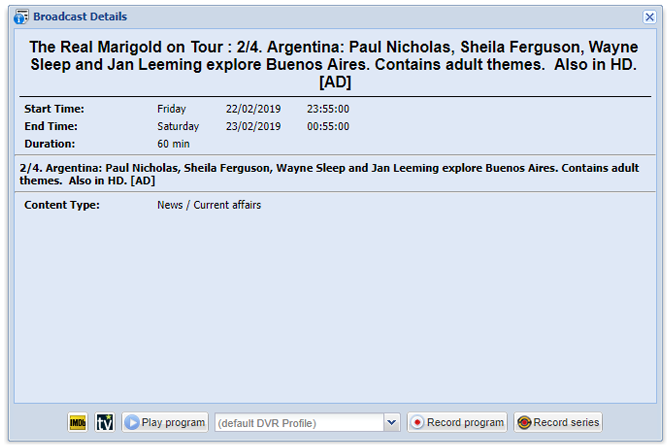
Για να εγγράψετε μια εκπομπή, επιλέξτε Εγγραφή προγράμματος. Επιλέγω Σειρά εγγραφών εάν θέλετε να εγγράψετε αυτόματα επεισόδια τηλεοπτικής σειράς.
Εγγραφή και προβολή της ζωντανής τηλεόρασης στο πλήρες σπίτι σας
Χάρη στο Tvheadend, μπορείτε να απομακρύνετε τα δαπανηρά πακέτα τηλεόρασης και streaming. Χρησιμοποιώντας ένα Raspberry Pi, μπορείτε να προβάλλετε περιεχόμενο πολυμέσων, είτε είναι ζωντανό είτε προ-καταγραμμένο, σε όλες τις συσκευές του σπιτιού σας, κόβοντας το καλώδιο για πάντα.
Με το DVR του δικτύου σας έτοιμο, ήρθε η ώρα να λάβετε περαιτέρω τις φιλοδοξίες σας στα μέσα ενημέρωσης, οπότε σκεφτείτε οικοδομώντας τον εαυτό σας έναν κεντρικό υπολογιστή μέσων Πώς να οικοδομήσετε έναν υπολογιστή μεγάλου Media CenterΨάχνετε για ένα κέντρο μέσων; διαβάστε όλα σχετικά με τα διαφορετικά εξαρτήματα υλικού, τους καλύτερους χώρους για να τα αγοράσετε, τους υποψήφιους λογισμικού και τα μέσα επέκτασης των μέσων ενημέρωσης, σε αυτόν τον απόλυτο οδηγό! Διαβάστε περισσότερα για να προβάλλετε τις αγαπημένες σας τηλεοπτικές εκπομπές και ταινίες με στυλ (και χωρίς το buffer). Μπορείτε ακόμη και οικοδομήσουμε ένα κιβώτιο Android TV με το Raspberry Pi Πώς να χτίσει ένα κιβώτιο Android TV με ένα σμέουρο PiΘέλετε να κόψετε το καλώδιο και να εξοικονομήσετε χρήματα στην τηλεόραση; Δημιουργήστε το δικό σας κιβώτιο Android TV! Δείτε πώς να εγκαταστήσετε το Android TV σε ένα Raspberry Pi. Διαβάστε περισσότερα για να απολαύσετε τα οφέλη των δημοφιλών εφαρμογών ροής με βάση το Android.
Ο Ben είναι ένας τεχνικός συγγραφέας με έδρα το Ηνωμένο Βασίλειο, με πάθος για gadgets, gaming και γενικά geekiness. Όταν δεν είναι απασχολημένος με το γράψιμο ή την ταχυδακτυλουργία με την τεχνολογία, σπουδάζει για μεταπτυχιακό στην Πληροφορική και την Πληροφορική.
